Содержание
Совершенно естественно расстраиваться, когда динамик на вашем телефоне Samsung внезапно перестает работать. Хотя точная причина проблемы может варьироваться от неправильной настройки настроек до конфликтующего стороннего приложения, приведенные ниже советы по устранению неполадок должны помочь исправить ошибку проблема со звуком на вашем телефоне Samsung Galaxy .
Прежде чем мы начнем
Всегда полезно выполнить некоторые предварительные проверки, прежде чем переходить к каким-либо продвинутым решениям. Во-первых, вам следует проверить динамик вашего телефона на наличие грязи и мусора. Снимите чехол с телефона и аккуратно очистите решетку динамика сухой тканью, чтобы удалить пыль и грязь.

Еще одна причина, по которой звук может не воспроизводиться или быть искаженным: если ваш телефон Samsung Galaxy намок и попадание воды в сетку динамика. В этом случае вам придется дать телефону некоторое время высохнуть, прежде чем снова проверять динамики.
1. Проверьте настройки звука
Вы можете начать с проверки настроек звука на телефоне Samsung Galaxy, чтобы убедиться, что он не отключен. Вот как.
1. Откройте приложение Настройки на своем телефоне и выберите Звуки и вибрация.
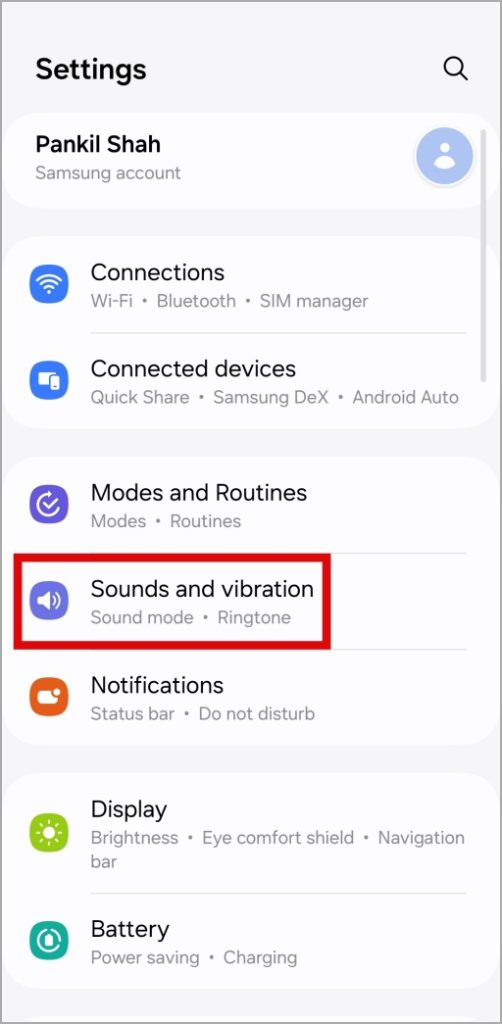
2. Выберите параметр Звук вверху.
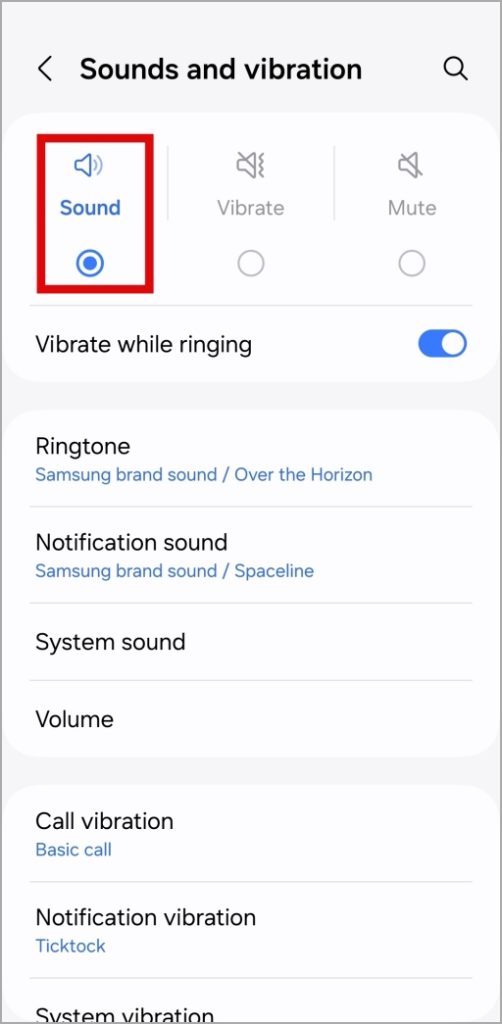
3. Затем нажмите Громкость и используйте ползунки в следующем меню, чтобы увеличить уровень громкости.
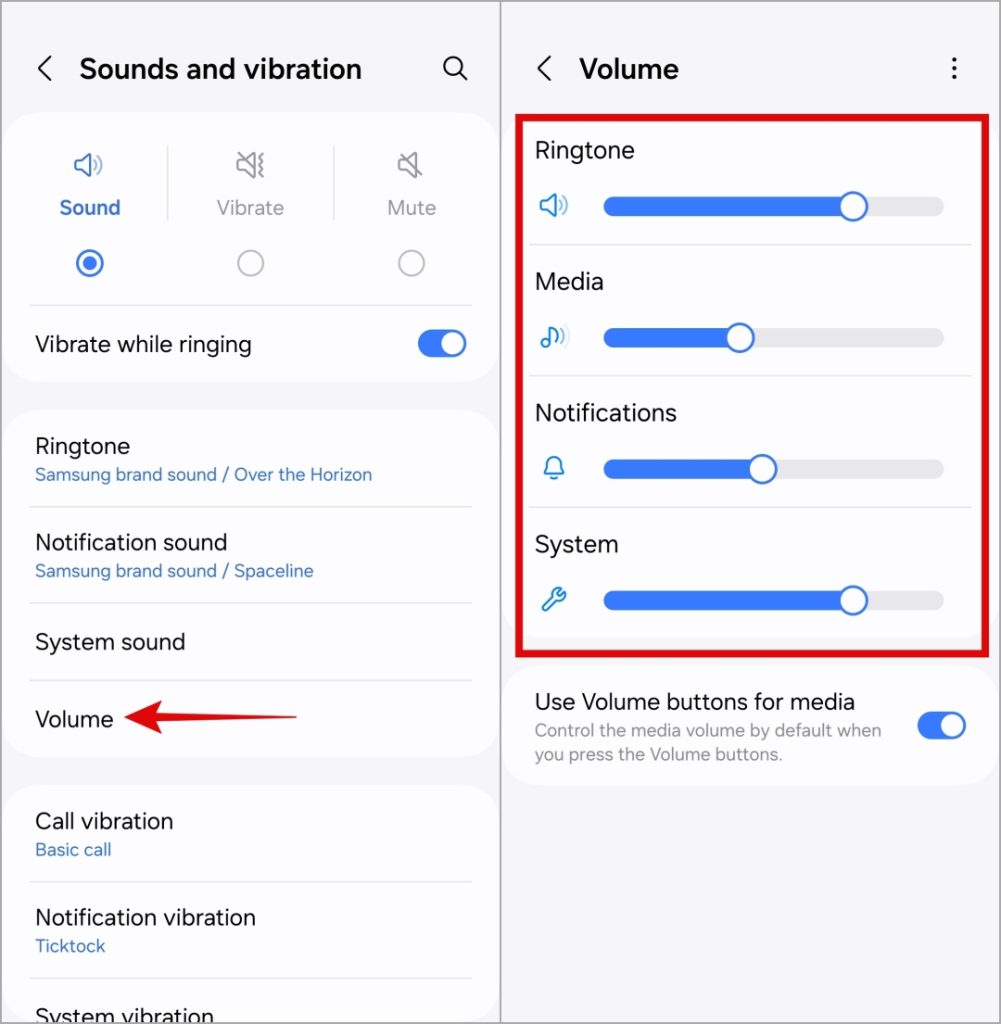
Теперь проверьте, нормально ли работают динамики.
2. Используйте приложение Samsung Members для тестирования динамиков
Приложение Члены Samsung поможет вам выполнить многочисленные диагностические тесты на вашем телефоне. Вы можете использовать его для проверки динамиков вашего телефона и исключения любых проблем, связанных с оборудованием.
1. Запустите приложение Samsung Members на своем телефоне. Перейдите на вкладку Поддержка и нажмите Диагностика телефона.

2. Коснитесь параметра Динамик, а затем нажмите кнопку Воспроизвести, чтобы проверить динамики разговора и мультимедиа.
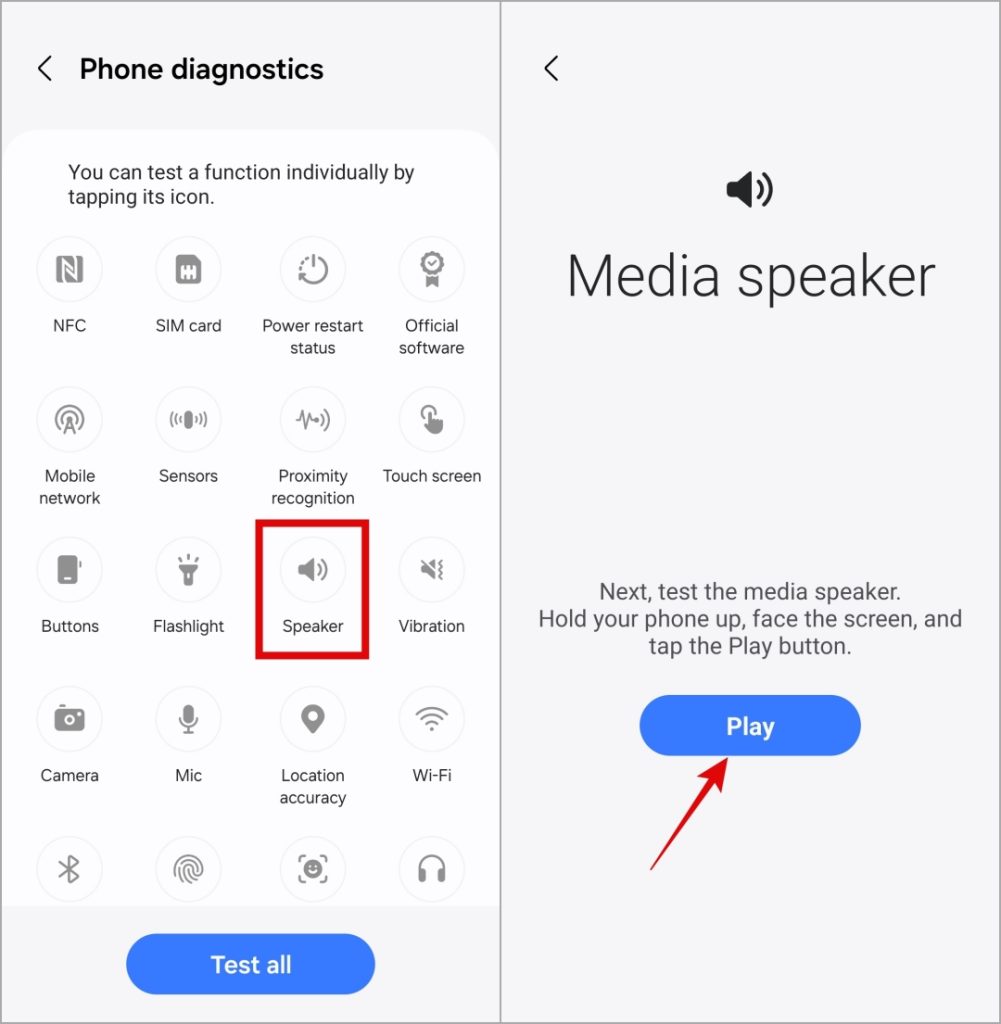
Если вы слышите звук, ваш динамик не поврежден, и вы сможете восстановить его работу с помощью одного из приведенных ниже решений.
3. Выключить Bluetooth
Если вы включили Bluetooth на своем телефоне, он автоматически подключится к сопряженным устройствам Bluetooth, когда окажется в зоне действия. В этом случае звук будет перенаправлен на ваше устройство Bluetooth, и вы подумаете, что звук не работает.
Чтобы избежать этого, вы можете отключить Bluetooth на панели быстрых настроек.
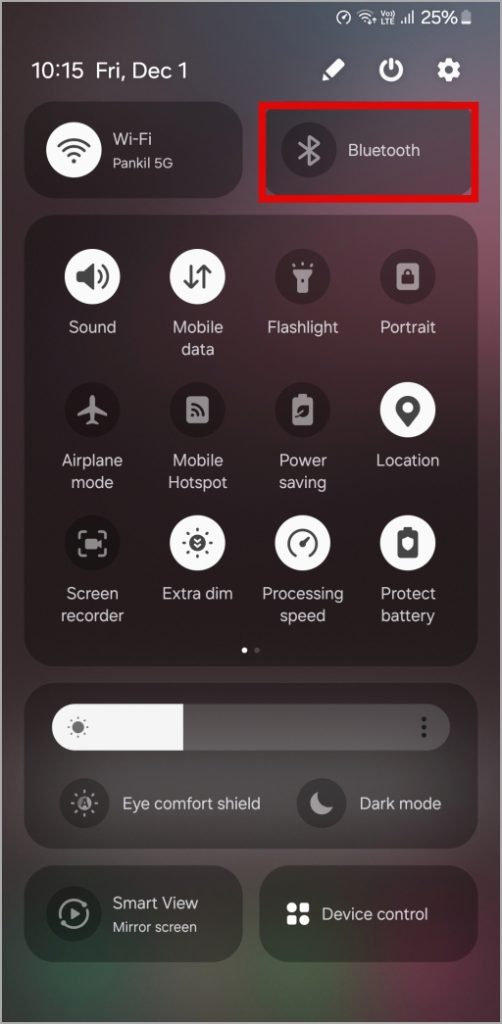
4. Отключить отдельный звук приложения
Если проблема отсутствия звука на вашем телефоне Samsung Galaxy ограничивается одним или двумя приложениями, рассмотрите возможность отключения настроек звука отдельного приложения на вашем телефоне. Если эта функция включена, вы можете воспроизводить звуки из этого конкретного приложения через другое аудиоустройство, кроме вашего телефона. Вот как его можно отключить.
1. Откройте приложение Настройки на своем телефоне и выберите Звуки и вибрация.
2. Прокрутите вниз, нажмите Отдельный звук приложения и выключите переключатель рядом с надписью Включить сейчас.
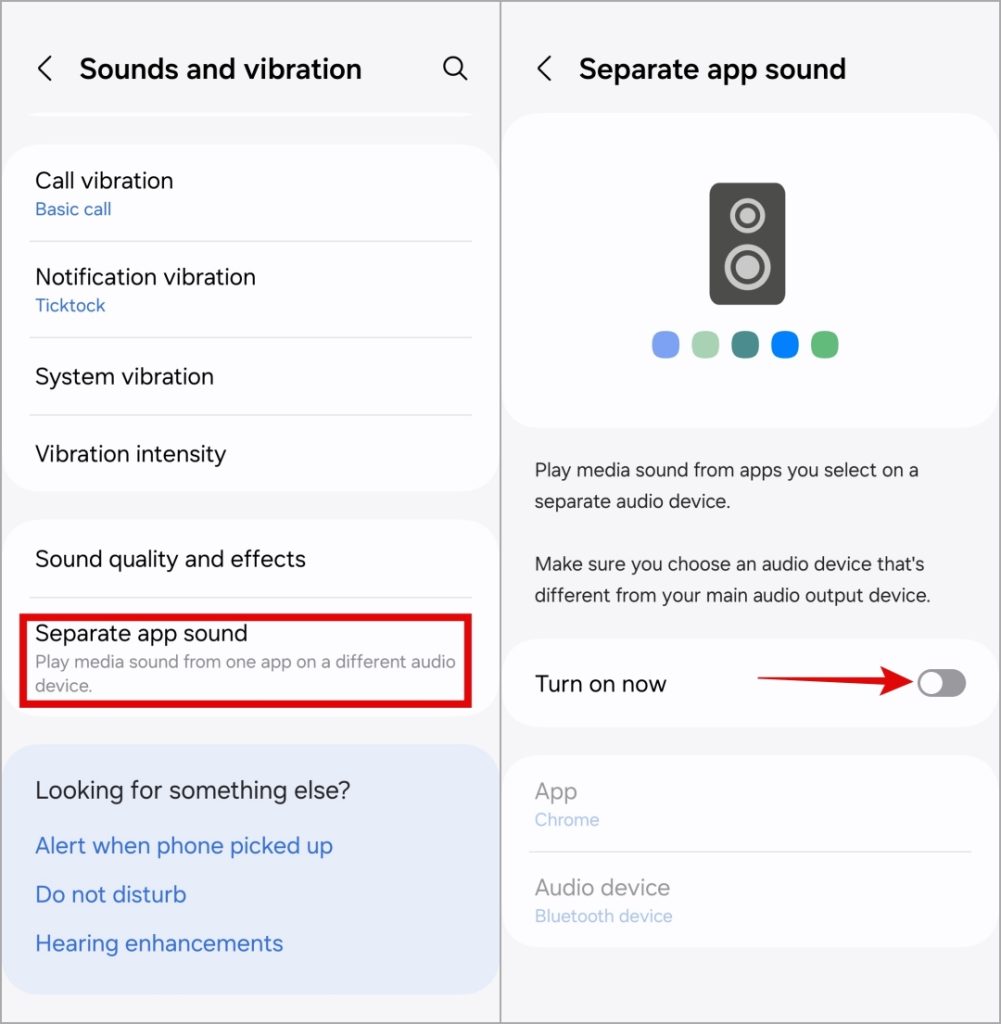
5. Включить Dolby Atmos
Вы также можете включить функцию Dolby Atmos на своем телефоне Samsung Galaxy. Это не только улучшит качество звука, но и устранит любые проблемы со звуком, с которыми вы могли столкнуться.
1. Откройте приложение Настройки и выберите Звуки и вибрация.
2. Нажмите Качество звука и эффекты и включите переключатели рядом с Dolby Atmos и Dolby Atmos для игр. сильный>.
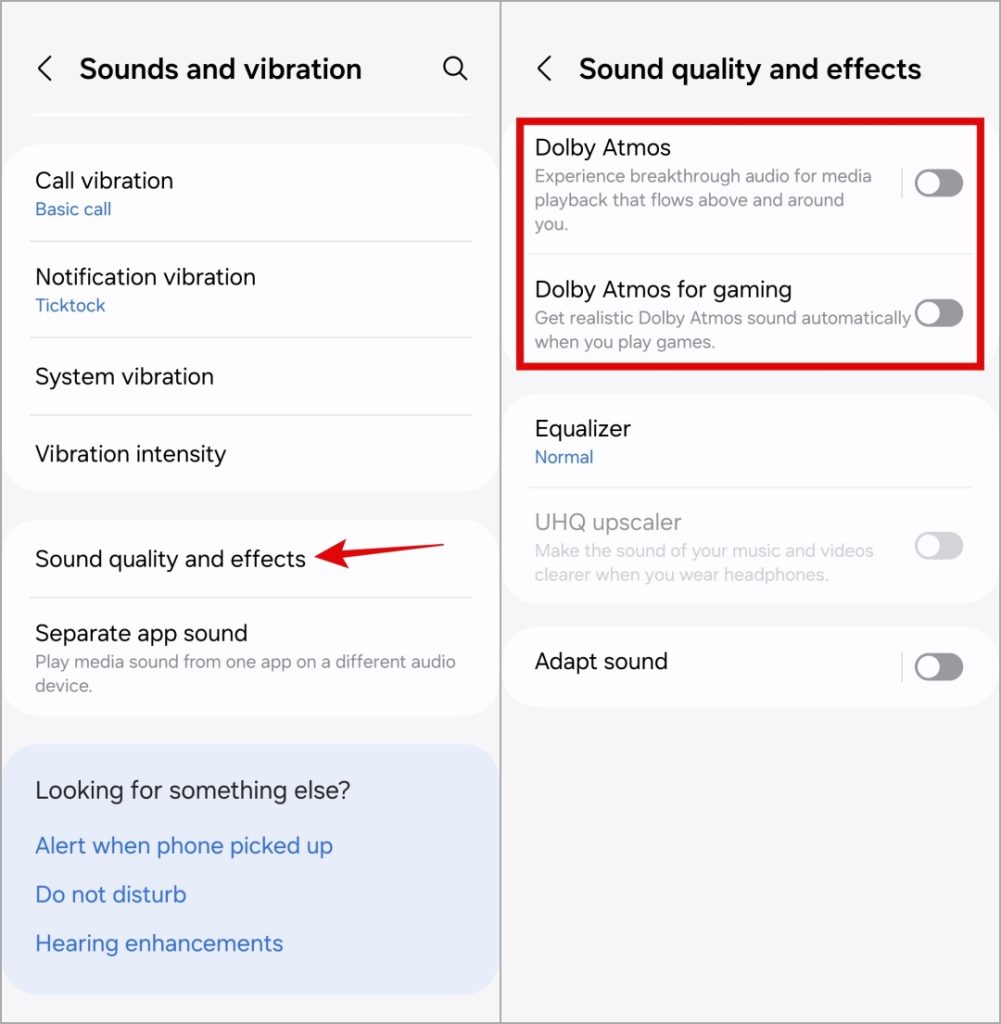
6. Отключить абсолютную громкость
Проблема со звуком возникает только при использовании аксессуара Bluetooth на телефоне Samsung Galaxy? Несколько пользователей устройства Сообщение на Реддите сообщили, что решили проблему, отключив функцию абсолютной громкости. Вы также можете попробовать.
1. Откройте приложение Настройки на своем телефоне и прокрутите вниз до пункта О телефоне.
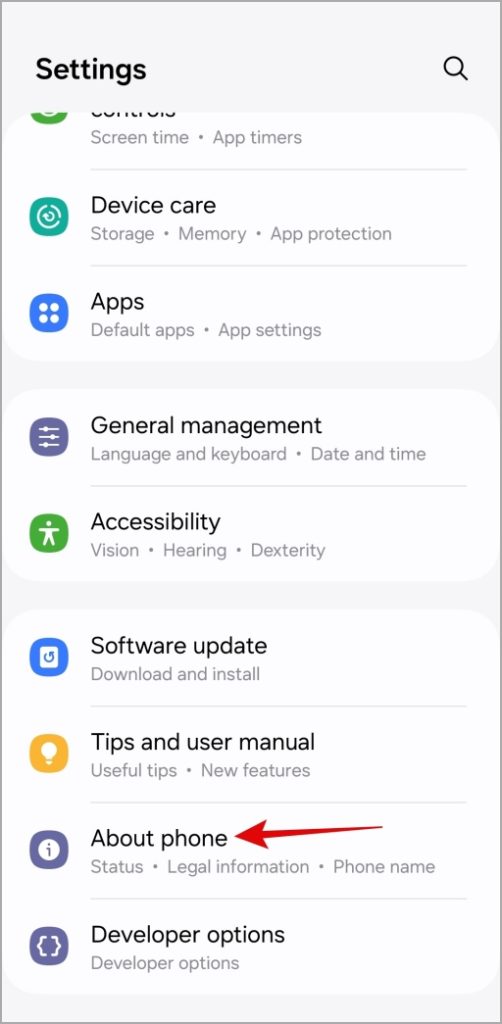
2. Перейдите в раздел Информация о программном обеспечении и нажмите Номер сборки семь раз. Это разблокирует параметры разработчика на вашем телефоне.
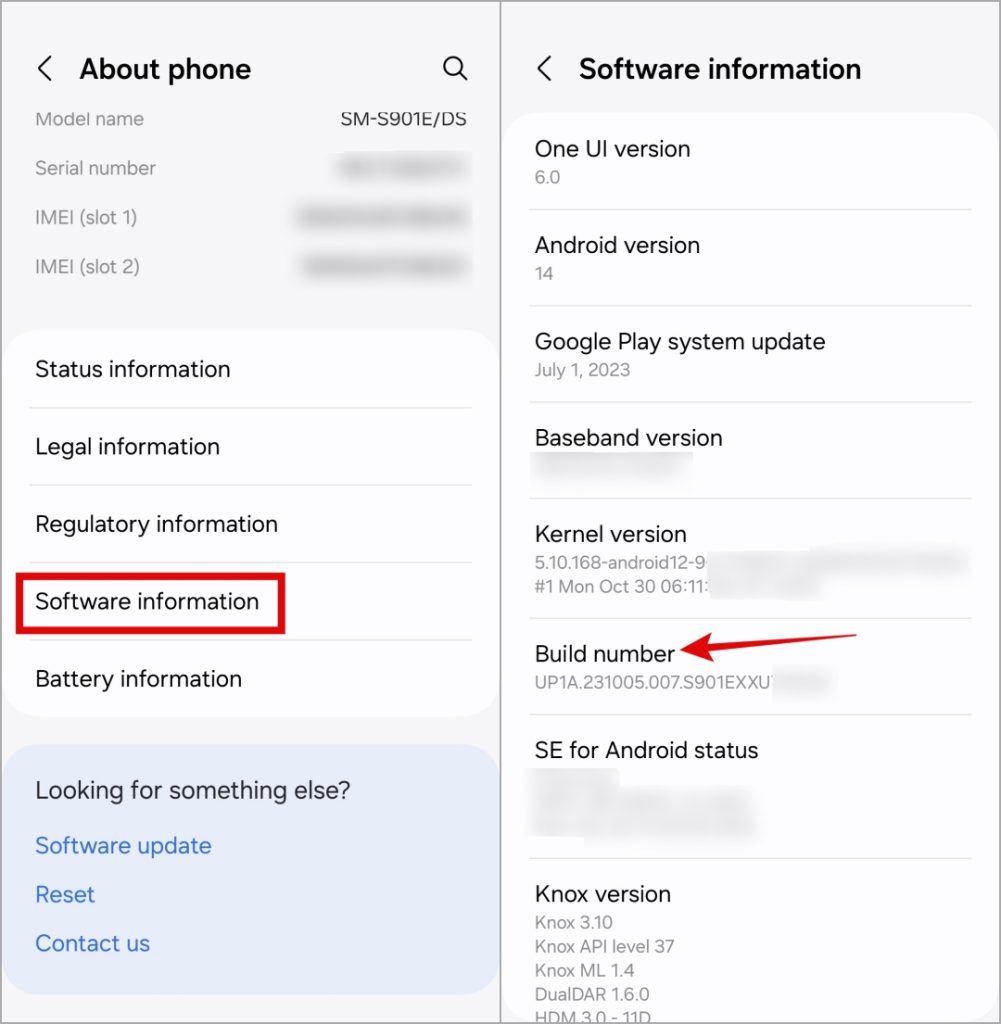
3. Вернитесь на страницу Настройки и нажмите Параметры разработчика. Прокрутите вниз, чтобы найти и включить переключатель рядом с пунктом Отключить абсолютную громкость.
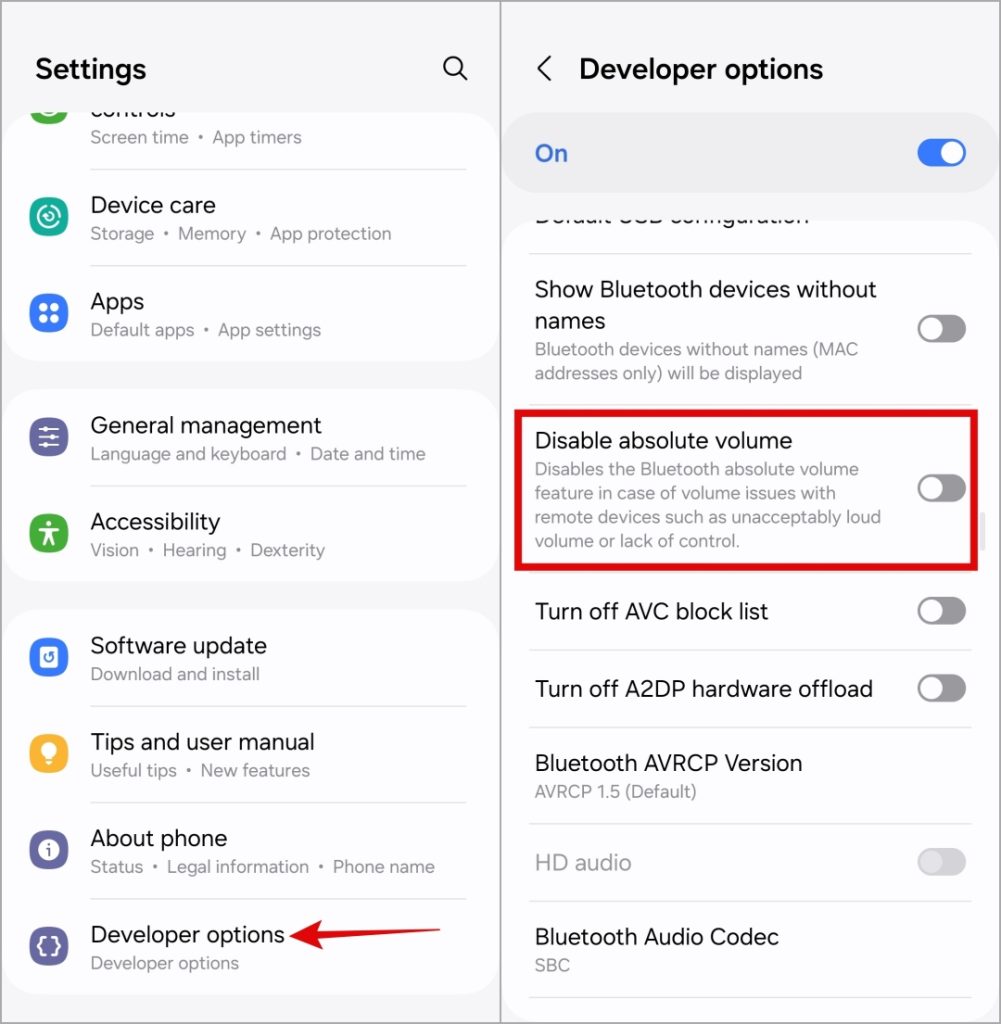
7. Отключите режим «Не беспокоить»
Если вы случайно включили режим «Не беспокоить» на своем телефоне, он не будет звонить при входящих вызовах или воспроизводить звуки уведомлений . Чтобы телефон Samsung звонил при звонках и оповещениях, выполните следующие действия, чтобы отключить режим «Не беспокоить»:
1. Откройте приложение Настройки и выберите Уведомления.
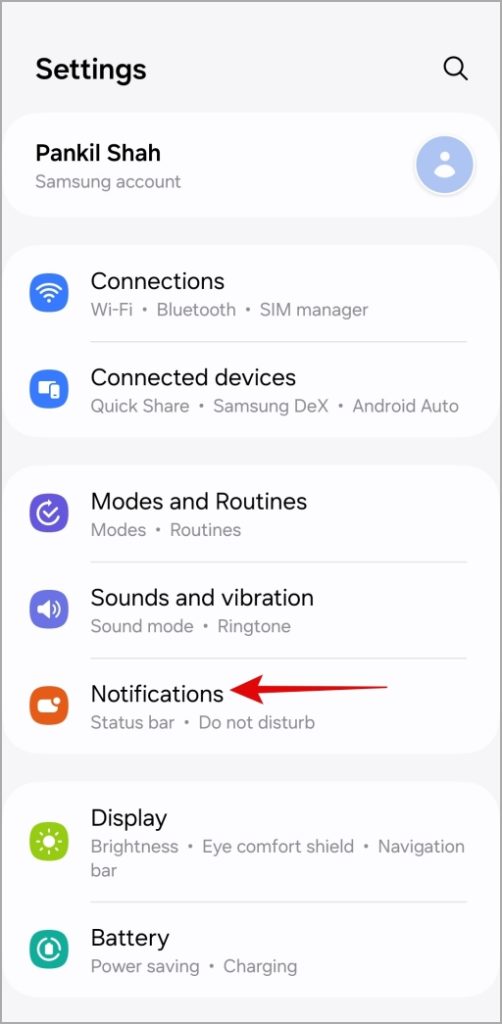
2. Нажмите Не беспокоить. Затем выключите переключатель рядом с пунктом Не беспокоить. Кроме того, убедитесь, что режим «Не беспокоить» не настроен на автоматическое включение по расписанию.
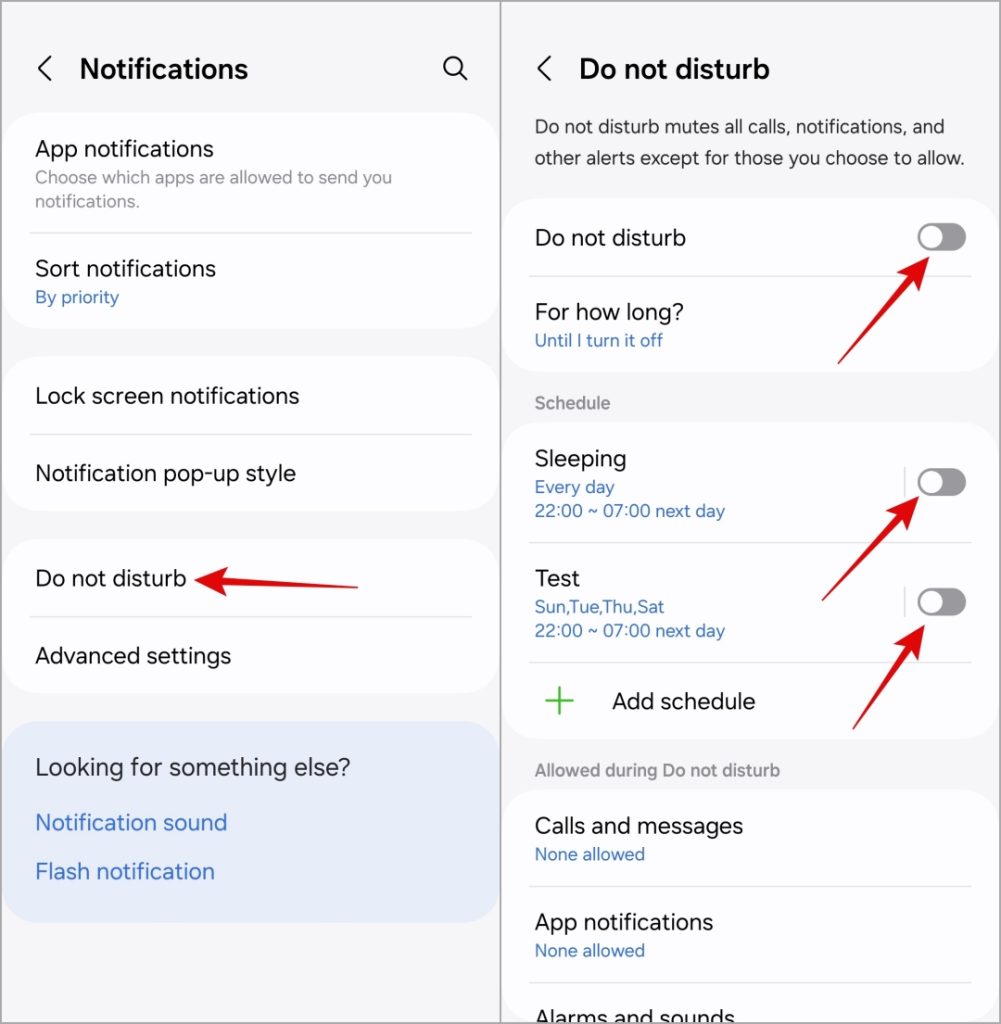
8. Отключить улучшения слуха
Единый пользовательский интерфейс позволяет полностью отключить звук на телефоне Samsung в настройках специальных возможностей. Если вы возились с настройками телефона, скорее всего, вы отключили его оттуда.
1. Откройте приложение Настройки на своем телефоне и выберите Специальные возможности
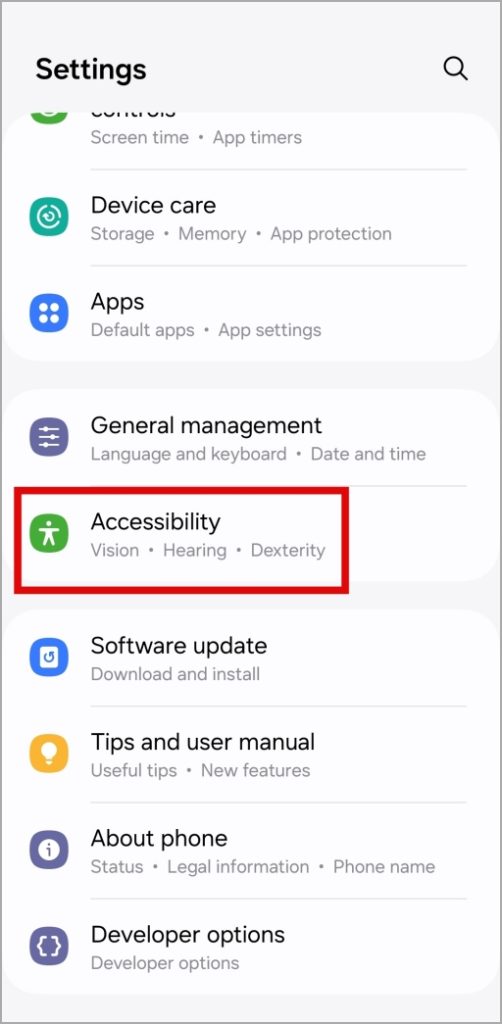 .
.
2. Перейдите в раздел Улучшение слуха и выключите переключатель рядом с пунктом Отключить все звуки.
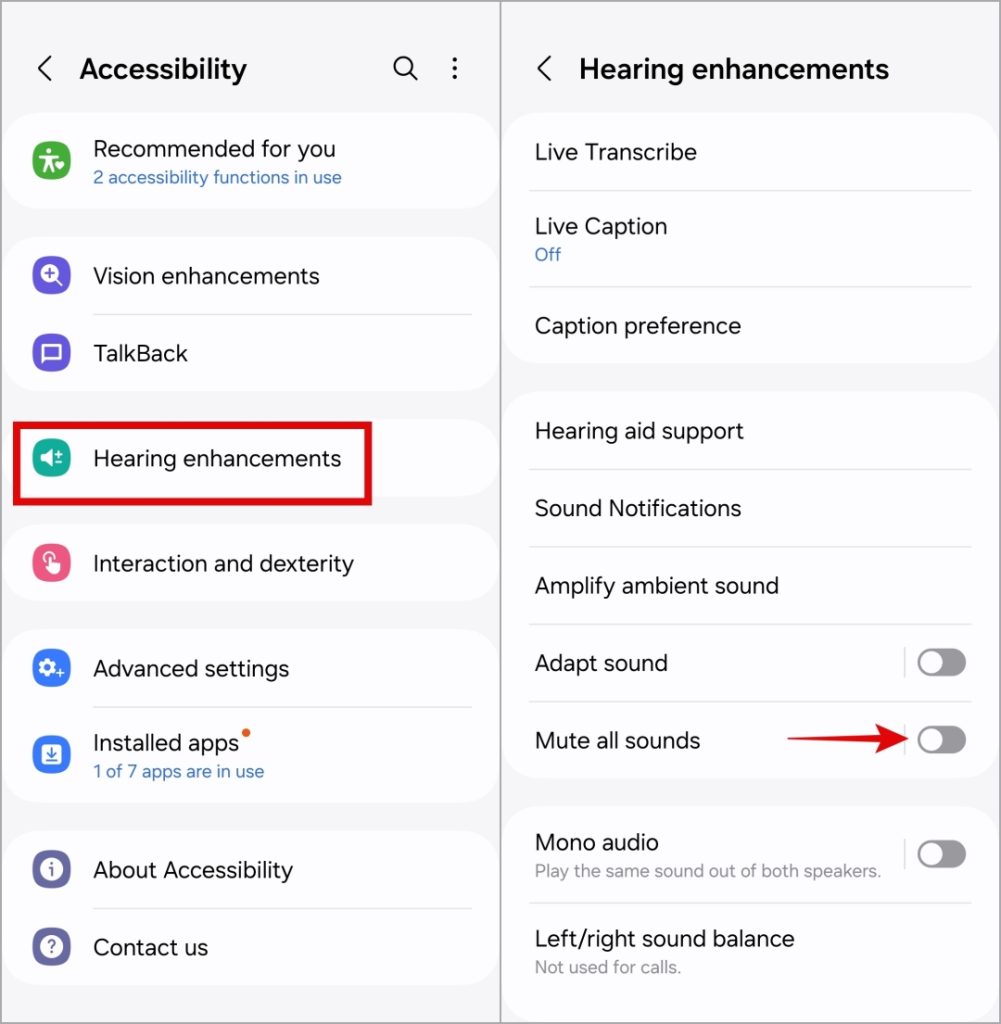
9. Попробуйте безопасный режим
Если на этом этапе вы по-прежнему сталкиваетесь с проблемой отсутствия звука на телефоне Samsung, попробуйте загрузить его в безопасном режиме. Это позволит вам определить, вызвана ли проблема сторонним приложением Rouge, работающим в фоновом режиме.
Чтобы загрузить телефон Samsung в безопасный режим, выполните следующие действия.
1. Нажмите и удерживайте кнопку питания, пока не появится значок выключения.
2. Нажмите и удерживайте значок выключения, а затем нажмите зеленую галочку, чтобы загрузиться в безопасном режиме.
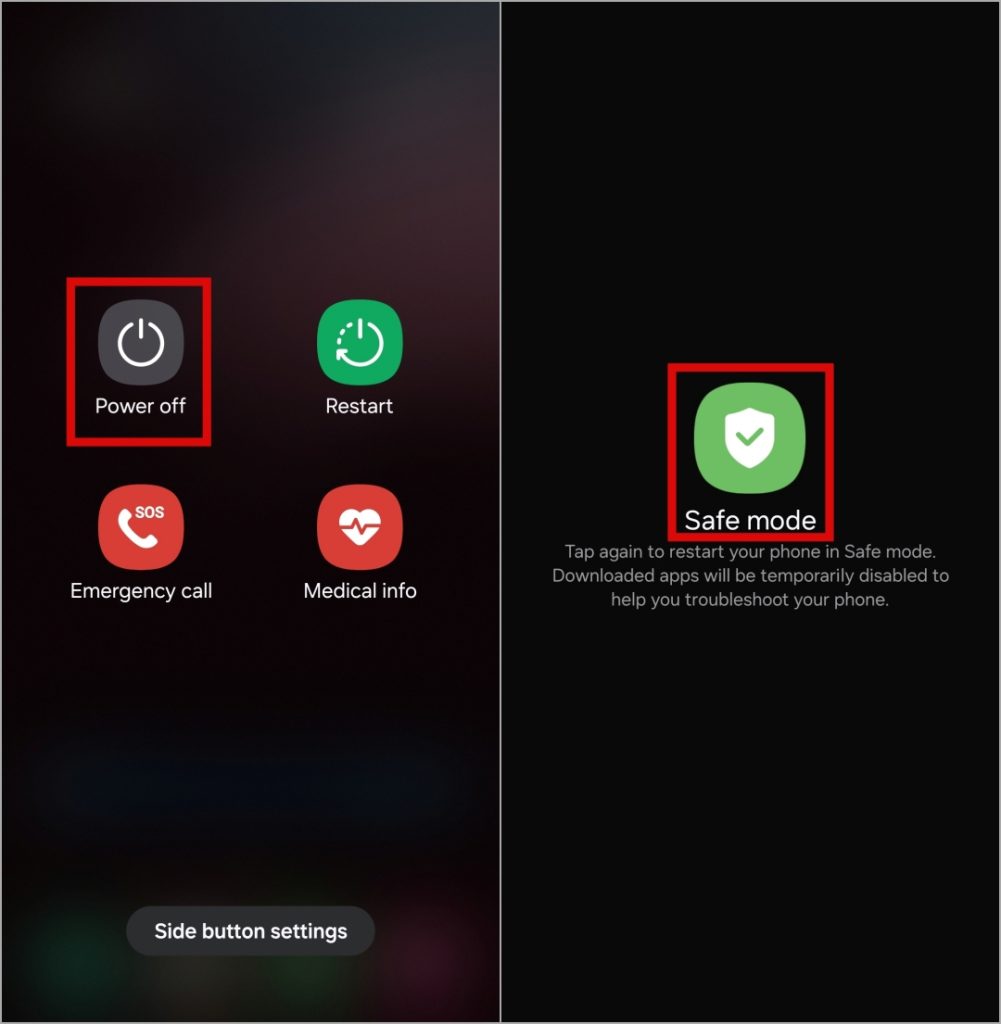
Если в безопасном режиме звук работает нормально, значит, проблема определенно связана с одним из сторонних приложений. Чтобы проверить, работает ли это, вам придется удалить все недавно установленные приложения.
10. Установите обновления программного обеспечения
Возможно, звук не работает на вашем телефоне Samsung Galaxy Phone из-за ошибки в One UI. В этом случае Samsung не займет много времени, чтобы решить проблему с помощью обновления программного обеспечения. Вы можете найти любые ожидающие обновления программного обеспечения, перейдя в раздел Обновление программного обеспечения в приложении Настройки.
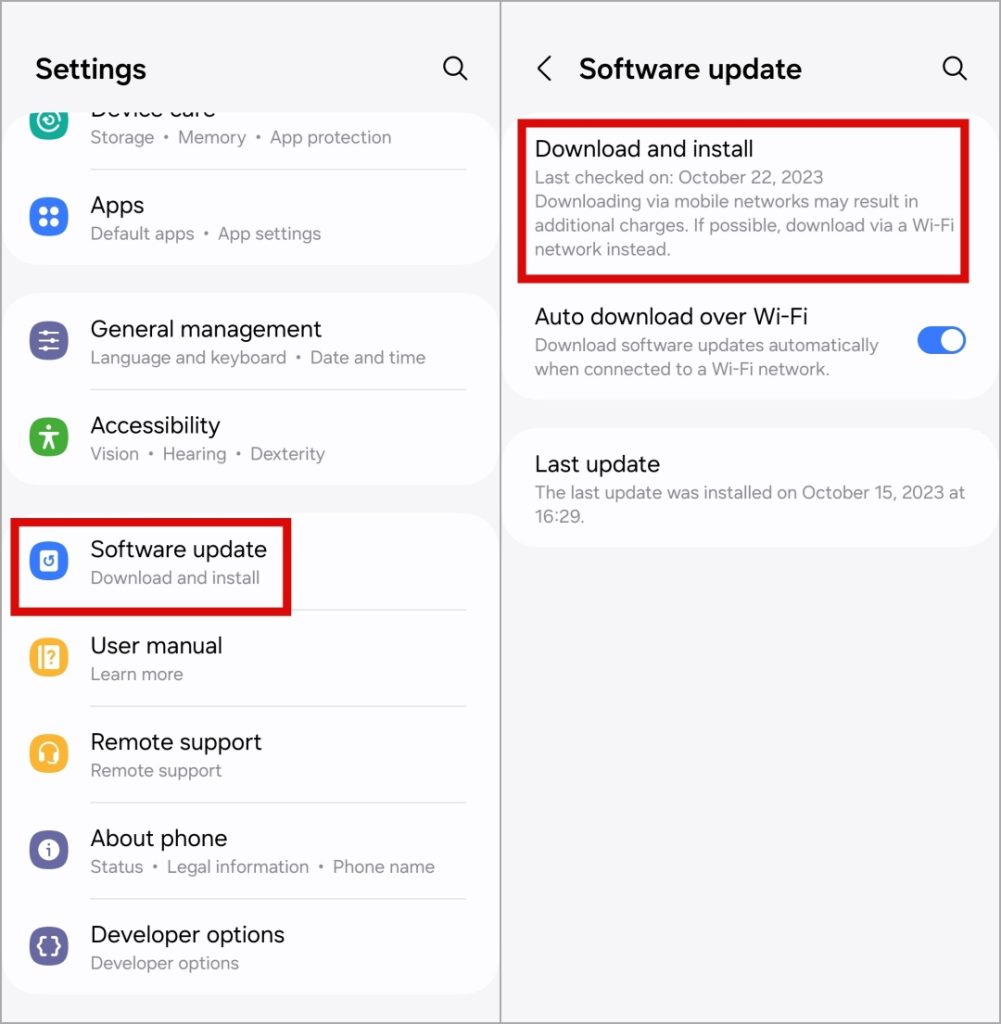
Все дело в звуке
Используя вышеупомянутые решения, звук снова заработает на вашем телефоне Samsung Galaxy. В том маловероятном случае, что этого не произойдет, лучше всего посетить ближайший сервисный центр и проверить свой телефон. Прежде чем сделать это, обязательно включите Режим обслуживания на телефоне Samsung Galaxy .
